記事の詳細
Gmailの新しい受信トレイ「Inbox」が使いやすいので移行をオススメします!
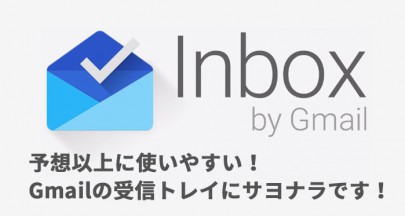
GoogleからGmailで培ったノウハウを基に開発した新しい受信トレイとして「Inbox」がリリースされました。
さっそく使ってみたのでレポートしたいと思います。
今回のブログの見出しはコチラです!
Gmailの受信トレイに「Inbox」へのお誘いが・・・
今日、ブラウザでGmailを開いてみたところ、右下に「Inboxに移動」という表示がありました。Inboxはこれまでは招待制でテストを実施していたのですが、この度、一般公開となったため、このような通知がでるようになりました。
というわけで、「Inboxに移動」をクリックしてみます。
クリックするとすぐにInboxの受信トレイが開きます
クリックするとInboxの受信トレイが開きます。Googleのアカウントでログインしていれば、これまでのGmailの受信トレイの内容がそのままInboxの受信トレイへと移行されます。(下記画面)
GmailのUIよりもスッキリしており、受信した日時で今日、昨日とメールが分類されています。これは他のメーラーでも採用されている機能ですが、分かりやすくて便利ですよね。
また、添付ファイルの有無と種類が分かりやすく表現されています。クリックすれば添付ファイルを開くこともできます。
「完了」のチェックを使えばタスク管理もできる
個人的には今回のInboxで最も便利だと感じているのが「完了マーク」が付けられることです。
これまでGmailでは処理が完了したメールは完了というラベルを付けて管理していたのですが、この機能があればもう不要です。処理が終わったメールから完了マークをポチポチつけていくだけです。
完了マークを付けたメール一覧も左側のメニューの「完了」から簡単に確認することができます。赤枠で囲んだチェックマークを外すと未完了になり、受信トレイにメールを戻すこともできます。直感的に操作することができるUIですね。
インターネットが普及した現在において、メールが仕事の起点になっていることが多いので、この機能はかなり使えるのではないでしょうか?
インターネットショップからのメールも自動的に振り分け
amazonなどからのメールであれば、自動的にショッピングに分類してくれます。
何を買ったのかをサムネイルで表示してくれるので、商品を購入した時のメールを探す時も簡単に探すことができます。
最近、ドラクエ10の時間があまり取れないのが残念。。。。
Inbox、便利で使える受信トレイです
全体的にGmailのUIをシンプルで使いやすく改善し、誰でも直感的に使えるUIへと進化させたものになっています。
メーラーを変更するのは結構面倒なので経験的にネガティブなイメージがあるのですが、Inboxへの移行ほど簡単で移行して良かったと思えたのは初めての経験です。
さすがGoogle先生です。
ブラウザ版が良かったのでスマホのGmailもInboxのアプリにしてしまいました。Gmailさん、サヨウナラ~^^
コメント
この記事へのトラックバックはありません。

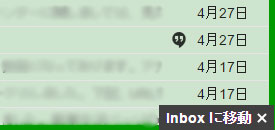
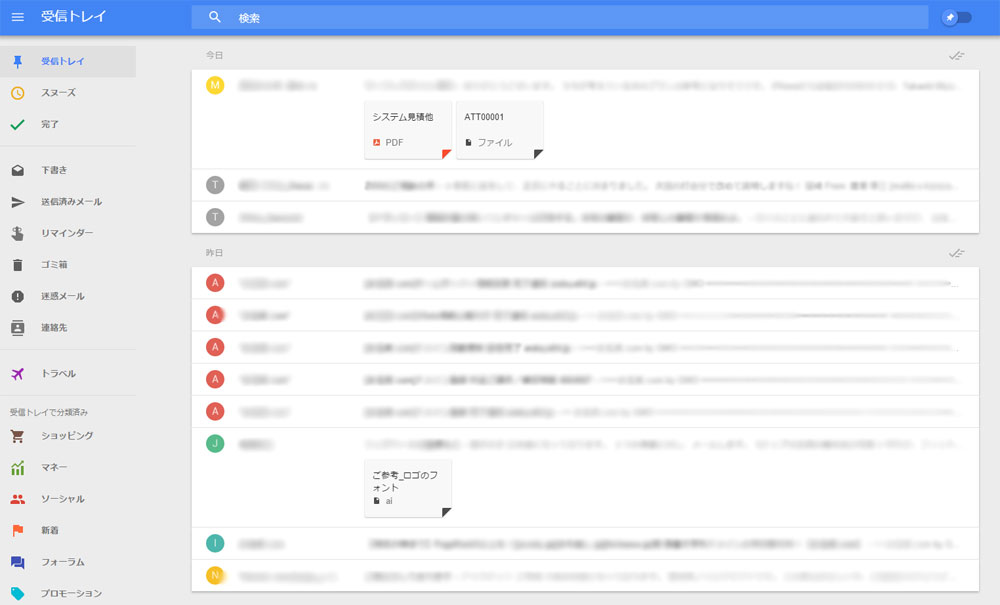
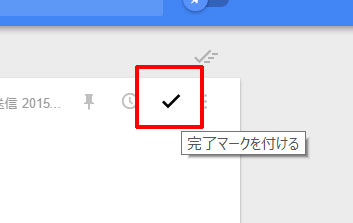
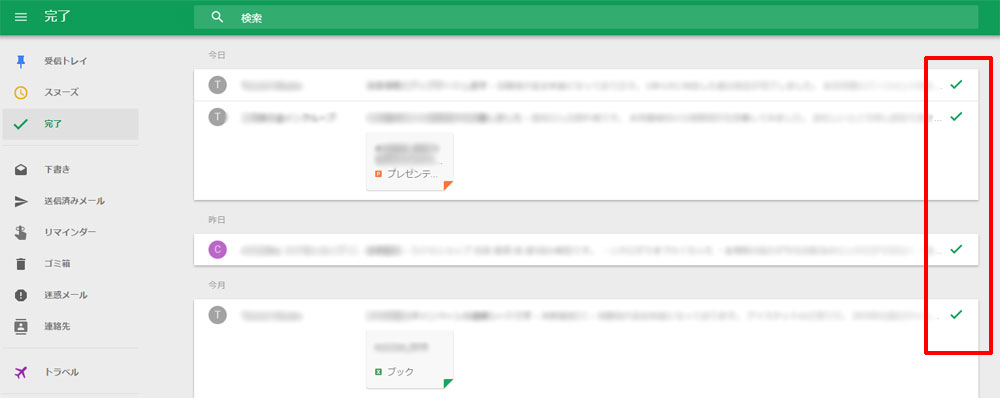
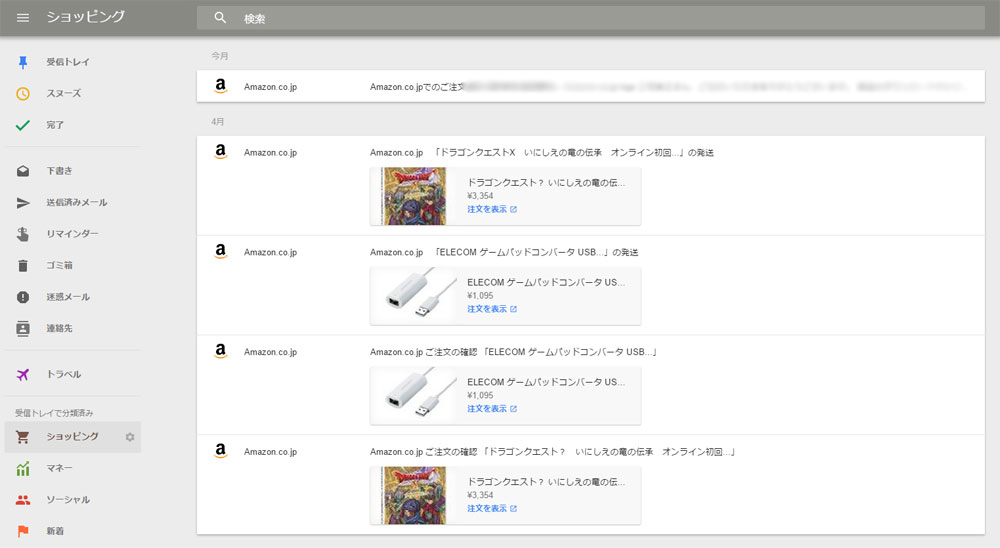
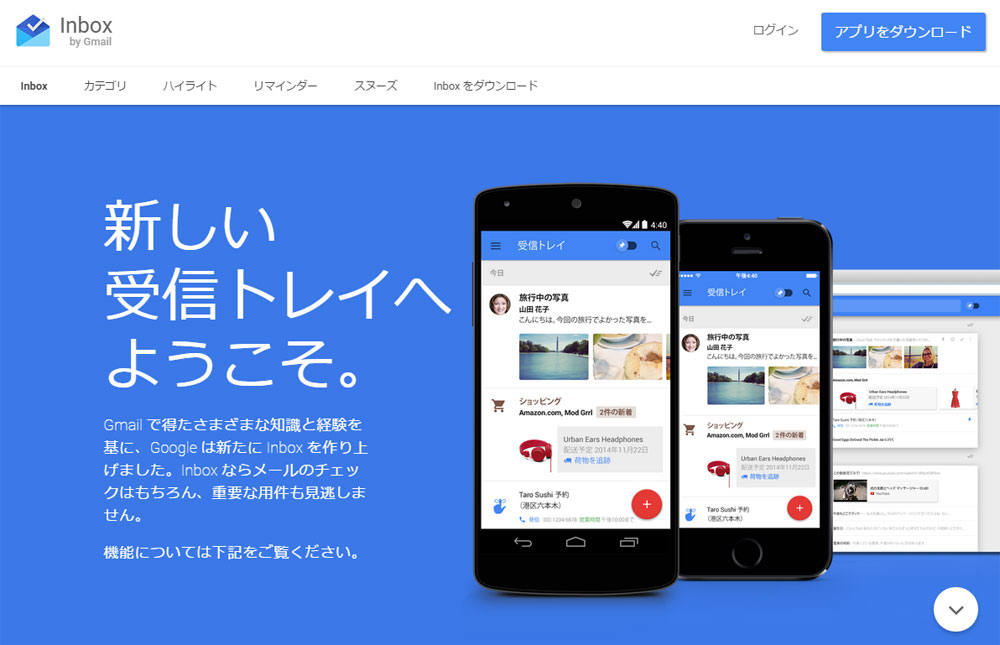





























この記事へのコメントはありません。